전자책 도서관을 이용하거나 게임을 할 때 블루투스 리모컨을 사용할 때가 있습니다.
이때 각 버튼이 내가 원하는 배치가 아닌 경우 다시 키매핑을 합니다.
특히 전자책의 경우 북큐브 같은 경우 리모컨에 따라 버튼이 잘 안먹히는 경우가 많아서 보통 키매핑을 바꿔서 사용중입니다.
알리익스프레스에서 3~4달러면 살 수 있는 저렴한 리모컨입니다.
주로 책볼때 사용하는데 위쪽 조이스틱보단 아래 버튼이 더 편해서 버튼 매핑을 바꿔서 이북을 볼 때 사용중입니다.

루팅 없이 사용하는 쉬운 방법은 아래 어플리케이션을 사용하는 방법입니다.
요약
프로그램 설치
- External keyboard helper demo (EKH)
- keyboard switcher
구글 스토어가 사용 불가할 경우 apkmirror 에서 받습니다.
셋팅 및 사용
- EKH 에서 키매핑을 진행 하고
- 키보드를 EKH 로 선택 후 사용
- 일반적인 사용을 위해서는 다시 기존 키보드를 선택
블루투스 키,버튼 매핑 방법 (no root)
설치 과정 동영상
설치과정 설명
기본적으로 원하는 블루투스 장치가 페어링 되어 있어야 합니다.
구글 스토어에서 External keyboard helper demo(EKH)를 받습니다.
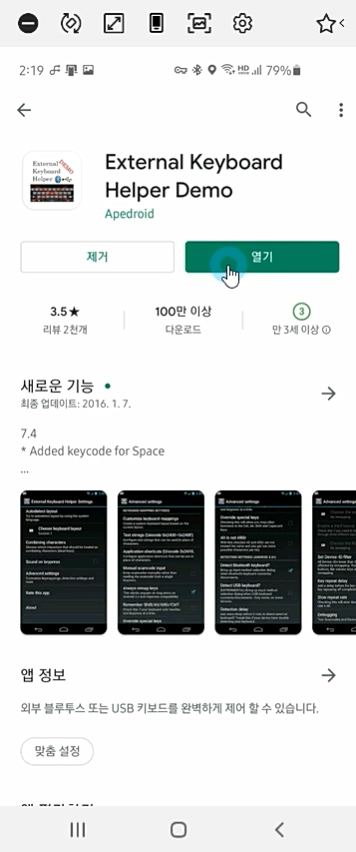
EKH 를 실행하면 키보드 관리로 자동으로 연결됩니다.
EKH 를 키보드로 사용할 수 있도록 체크 하고
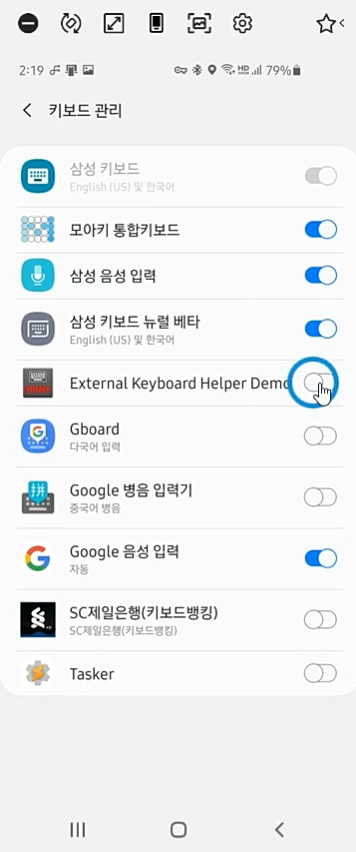
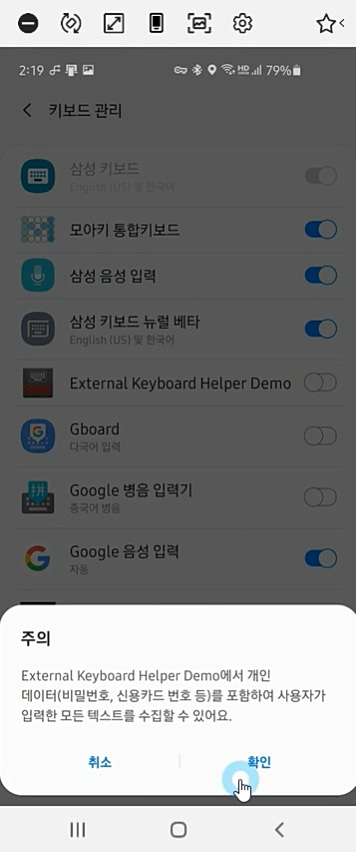
다시 EKH를 실행해서 고급설정에 들어갑니다.
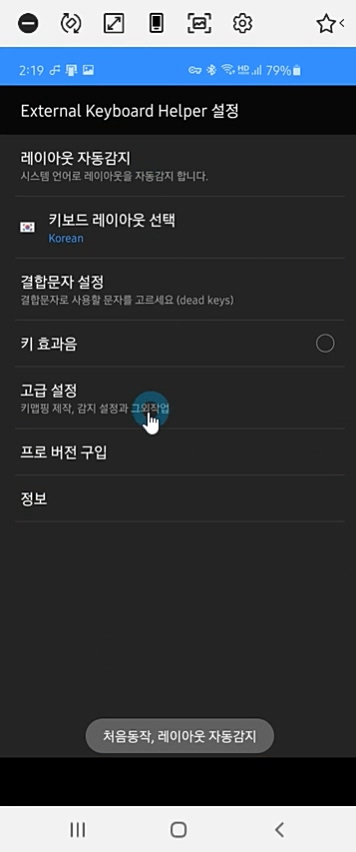
키보드 매핑
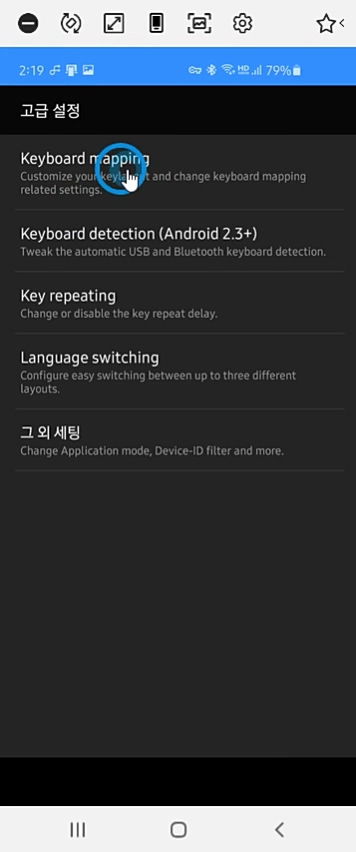
나만의 키보드 맵핑
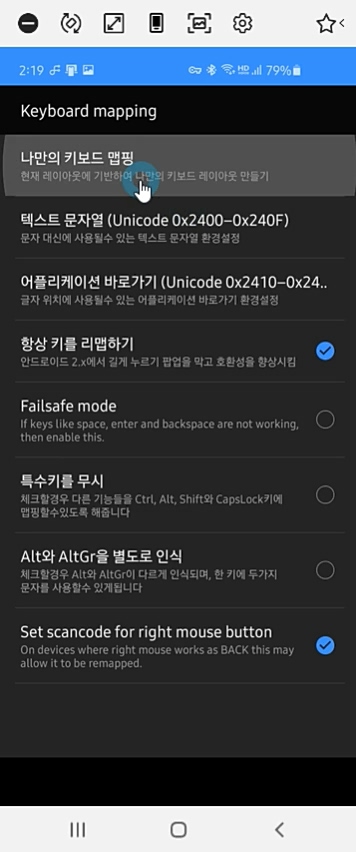
새로운 키맵핑을 추가
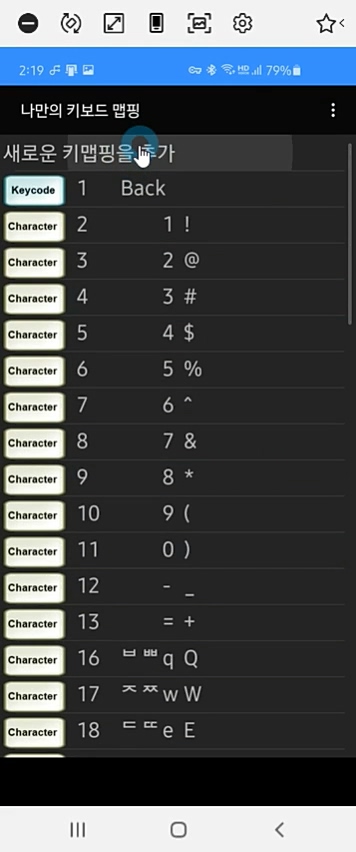
scancode 옆에 칸이 활성화 된 상태에서 페이지 다운으로 사용하려는 블루투스 키를 눌러서 키코드를 스캔합니다.
그리고 keycode 를 체크하고 해당 버튼이 눌릴때 원하는 동작을 선택합니다.
저는 이북을 주로 보기 때문에 volume up 이나 down 을 선택했습니다. 보통 이북 프로그램들이 볼륨 버튼은 인식하게 만들어져 있어서요.
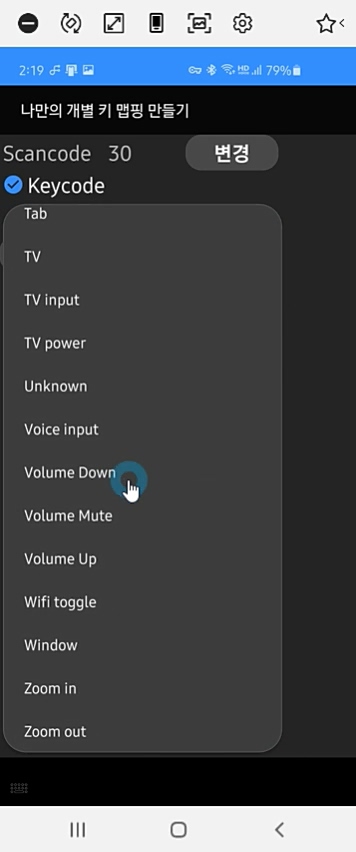
여기까지만 해도 사용 가능합니다.
다만 EKH 가 활성화 될때만 해당 키매핑이 먹히기 때문에 키보드를 쉽게 바꾸기 위한 프로그램을 하나 더 설치했습니다.
사용 스마트폰에 따라 기본 제공되는 경우도 있습니다.
아래 Keyboard Switcher 를 설치하고 notification 바에 사용 가능하도록 체크하면 이제 노티바 내리면 키보드를 바꿀 수 있게 보입니다.
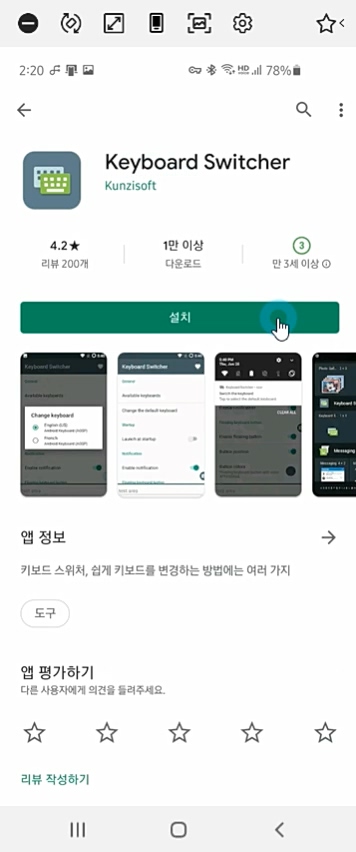
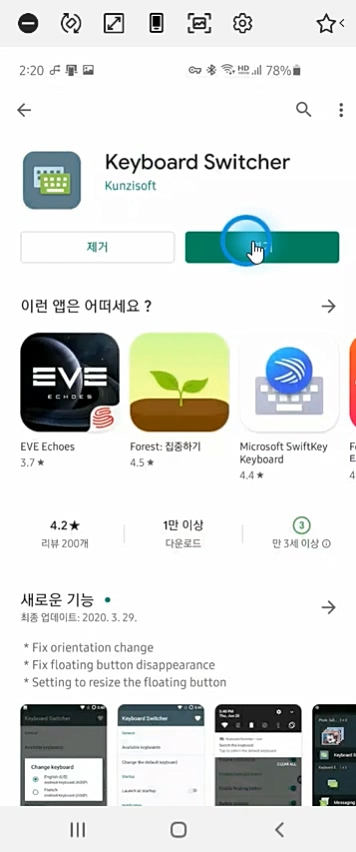
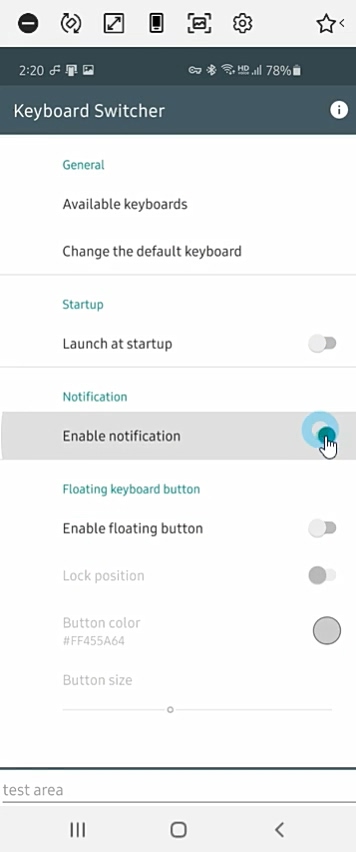
이제 사용하시면 됩니다.
EKH 키보드 선택된 상태에서는 블루투스 장치 버튼이 매핑되어서 동작합니다.
다음번에는 루팅된 장치에서 프로그램을 사용하지 않고 바로 키맵을 편집하는 방법을 올릴 예정입니다.
장치별 키매핑 파일을 만들어서 사용하면 됩니다.
이상입니다.
'모바일 디바이스 > 안드로이드 활용팁' 카테고리의 다른 글
| 블루투스 리모컨 버튼 키매핑(루팅) - 게임패드, 이북용 (4) | 2020.08.30 |
|---|---|
| 스크린 키보드와 하드웨어 키보드 동시 사용 방법 - 안드로이드 (0) | 2020.08.30 |